PDF分割列印全攻略:從一頁分割兩頁到海報分割一站搞定
Barbara Wagner/ 2025-04-21 / 編輯 PDF
PDF 文件是不是常讓你又愛又恨?明明內容完整,卻因為頁面太大、排版太滿,不好列印、不好讀,更別說想從中擷取重點或做成清晰的教學講義。尤其當一頁橫向海報或雙欄講義塞滿整張紙時,你一定想過:能不能把這一頁拆成兩頁,甚至更多頁來用?
答案是:可以,而且很簡單。這篇教學將帶你快速掌握幾種最實用的 PDF 一頁分割兩頁技巧,不管是為了節省紙張、優化排版,還是讓列印更方便,3分鐘就能學會並輕鬆搞定。
堪稱 PDF 的全能專家!提供 PDF 一頁拆分兩頁、海報列印等多種分割列印方式。輕鬆節省紙張,甚至優化排版!
- 一、PDF 一頁分割兩頁的 5 種常用方法
- 方法1:PDF 頁面裁剪-水平/垂直
- 方法2:如何手動將一頁拆分為兩個 PDF
- 方法3:如何批次將 PDF 頁面分成兩半
- 方法4:如何在線將 PDF 頁面分成兩半
- 方法5:使用 Adobe Acrobat 分割 PDF 頁面
- 二、PDF 分割列印的常見問題與解答
- 總結
一、PDF 一頁分割兩頁的 5 種常用方法
想把 PDF 一頁變兩頁,不一定要靠專業排版軟體,幾個簡單的技巧,就能讓你快速搞定。不管是列印成手冊、整理講義,還是拆成單頁方便閱讀,都有對應的實用方法。
以下就幫你整理出 5 種最常見的 PDF 分割教學,無論你是要線上操作,還是靠工具手動拆頁,都能找到適合你的解法。
方法1:PDF 頁面裁剪-水平/垂直
PDF 一頁分割兩頁的最基礎解法,就是將一頁 PDF 對半水平或垂直裁剪。
這時, Tenorshare PDNob 就是一款非常值得一試的工具。它不僅介面簡單易懂,還支援快速水平或垂直分割頁面,讓你不用動腦,就能把一頁變兩頁,馬上搞定列印問題。
- 在 Tenorshare PDNob 中載入檔案,右鍵選取目標頁面,點選「重複」,產生一份副本。
- 在上方選單點選「頁面」,選中頁面。按下「裁剪頁面」。
- 設定好水平/垂直的進距設定後,點擊「儲存」,即可導出分割後的 PDF 檔。同樣的步驟為剛剛生成的副本執行操作。
- 完成後另存為新 PDF,清楚分出兩個主題頁面,完成PDF一頁分割兩頁。
- 還可以使用最新的海報列印功能,把分割好的文件列印。
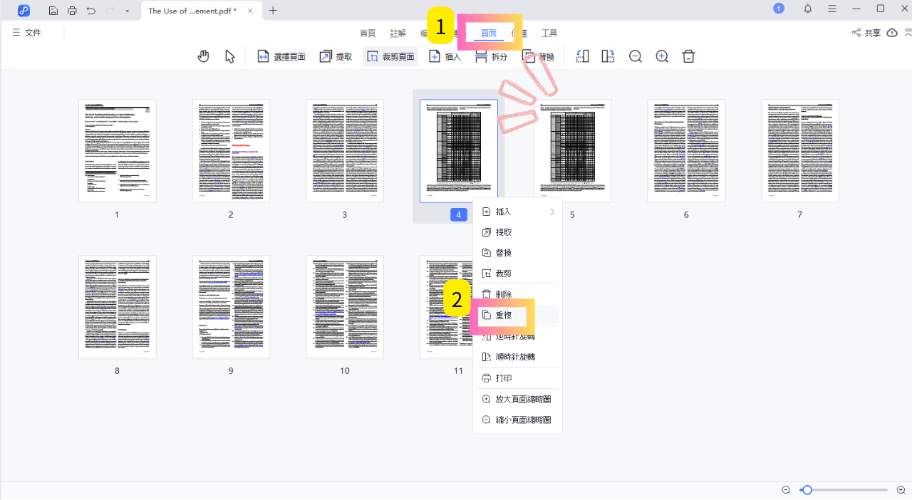
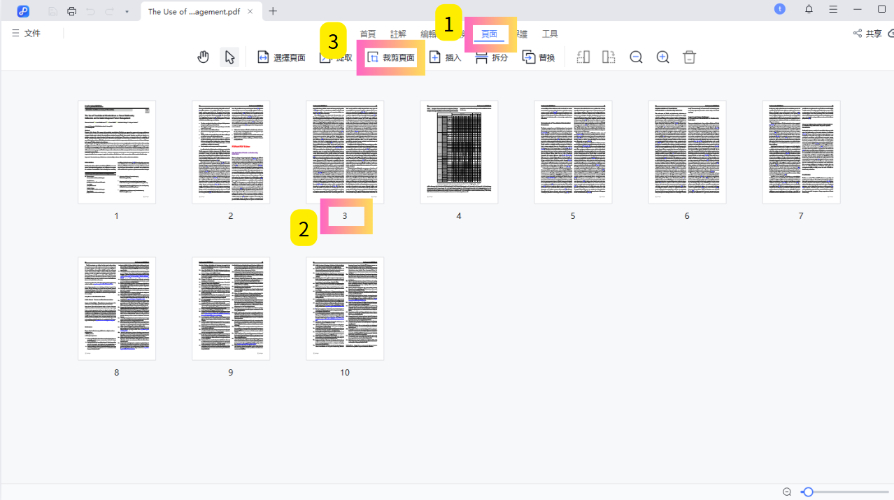
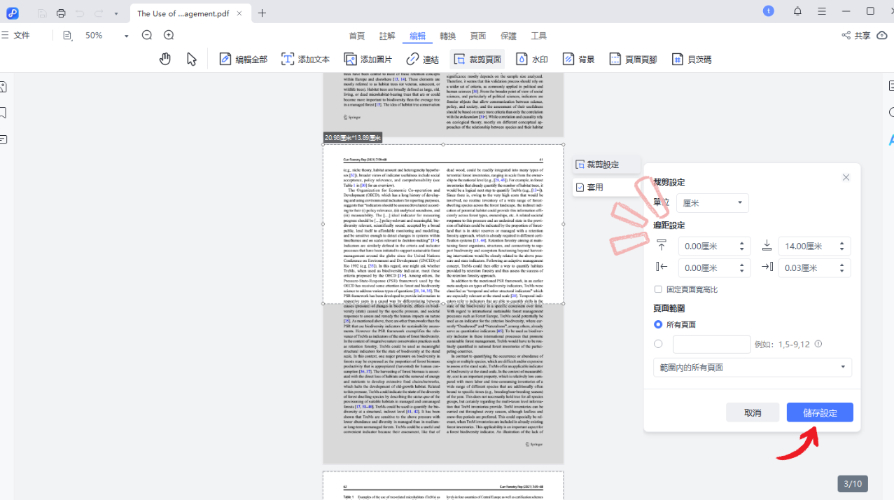
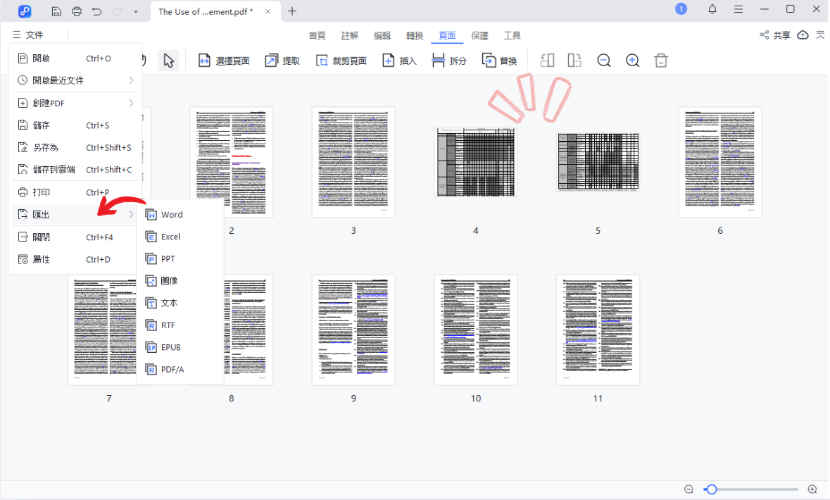
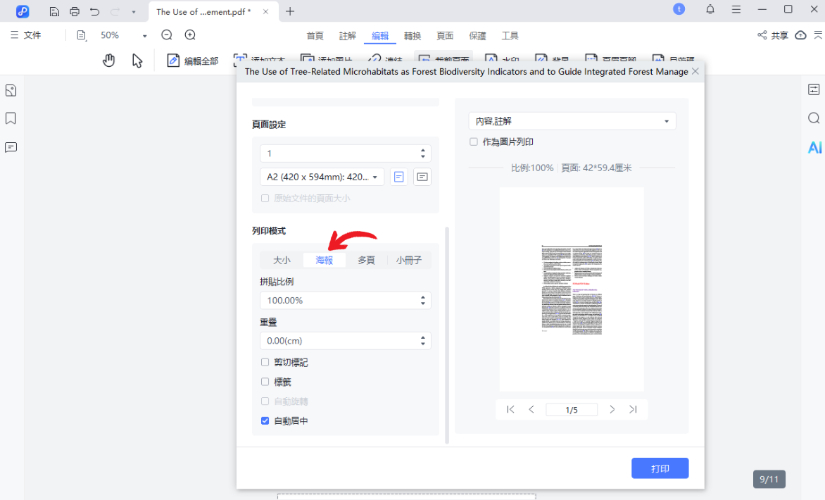
不用額外安裝複雜工具、也不需進行繁瑣設定,只要幾個點擊,就能把 PDF 頁面分割完成。無論是日常辦公、學校教材還是設計輸出,這個方法都非常實用。
方法2:如何手動將一頁拆分為兩個 PDF
有時候,我們不只是想把 PDF 一頁對半切開,而是希望更靈活地保留特定區塊內容,像是報告重點、教學講義段落,這時候直接裁切可能會讓版面亂掉。
更好的方式是——使用專業的 PDF 編輯工具如 Tenorshare PDNob 直接調整頁面排版,或者將 PDF 轉檔為 Word 後進行頁面的分割,這樣可以精準掌控每個 PDF 頁面呈現的內容。缺點是手動調整比較花費時間。
- 使用 Tenorshare PDNob 等專業的 PDF 編輯工具,將 PDF 轉 Word 保留格式。
- 點選你想從哪一行開始換頁的那一行開頭。按下鍵盤上的:
Windows:Ctrl + Enter,
Mac:Command (⌘) + Enter - 或者將游標放在你要換頁的地方。點選上方功能區的:插入(Insert) → 分頁(Page Break)
或是在某些版本中:版面配置(Layout) → 分隔符(Breaks) → 分頁(Page) - 開啟 Word 的 段落標記顯示:點選「開始(Home)」工具列裡的「¶」圖示。插入的分頁符會顯示為「分頁符號(Page Break)」,你就能清楚知道頁面在哪裡被分開了。
- 當你全部調整好後,記得用 「另存為 PDF」 的方式導出,這樣 Word 分頁才會正確保留在 PDF 裡,不會被系統自動合併或亂掉。
Word 會直接從該點強制換頁,將後方內容推到下一頁。
![]() 注意:
注意:
使用這個方法,你可以自由調整段落、圖片大小,甚至將橫向頁面轉成直式呈現,靈活性高。同時不建議用 Enter 狂按來換頁,這只是把內容「推下去」,不是正式的分頁,列印或轉成 PDF 時容易跑版!
方法3:如何批次將 PDF 頁面分成兩半
若你想同時分割多個 PDF 頁面,並依照頁碼自訂分割範圍,不用一頁一頁慢慢處理,Tenorshare PDNob 提供高效率的解法。透過內建的頁面組織功能,你可以一次設定多個頁面對半分割,省時又精準。
- 開啟PDF並進入「頁面管理」
- 點擊「分割」,輸入要拆分的頁碼範圍
- 一鍵執行,自動將指定頁面對半切割並另存新檔
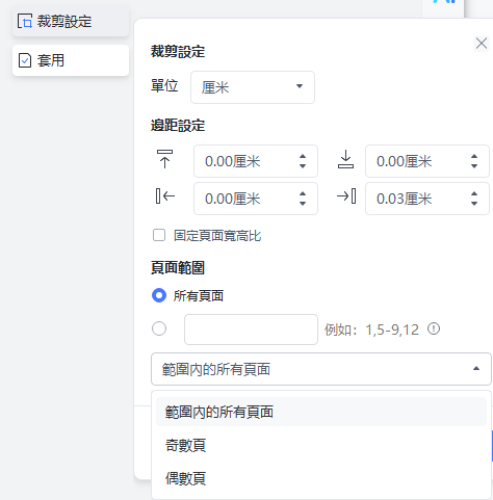
這項功能特別適合需要大量處理 PDF 頁面、或需依內容結構進行分段儲存的情境。Tenorshare PDNob 讓你不只快速,還能高度自訂,處理再多頁也不費力。
方法4:如何在線將 PDF 頁面分成兩半
不想安裝軟體、只想快速分割 PDF 頁面?那就試試 Smallpdf,這個知名的線上工具不只介面簡單、操作直覺,還支援直接將 PDF 拆成多頁,適合臨時處理或跨裝置操作。
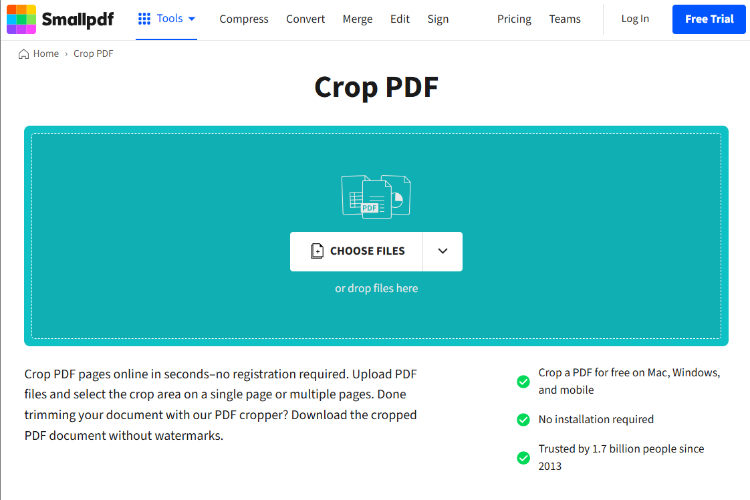
- 打開 Smallpdf 分割工具
- 上傳你的 PDF 文件
- 選擇要分割的頁碼範圍或手動拆分
- 點擊「分割 PDF」,完成後即可下載新檔案
Smallpdf 不需註冊即可使用部分功能,操作快速,特別適合偶爾需要拆頁、重組的使用者。
方法5:使用 Adobe Acrobat 分割 PDF 頁面
如果你需要更細緻的操作空間,Adobe Acrobat Pro 提供完整的頁面裁切與合併功能,適合高精度需求如設計圖、報表等。但流程略繁,所以不太適合新手。
- 開啟 Acrobat 並載入 PDF
- 點選「組織頁面」,瀏覽所有頁面
- (選擇性)匯出頁面為圖片,方便手動裁切
- 使用「裁剪」工具切出左半頁,另存新檔
- 重複裁剪右半頁並另存
- 將左右兩頁合併為一份新 PDF
這種方式雖然耗時,但能提供高度自訂控制,是進階用戶進行專案級分割處理的首選。
二、PDF 分割列印的常見問題與解答
(一)PDF 另存其中一頁如何做?
很簡單,在 PDF 中選取你要的那一頁,用「另存為」或「匯出」功能,就能快速單獨儲存,適合提取重點內容或做附件用。
(二)PDF 一頁分割四頁可以實現嗎?
可以。用水平+垂直裁剪,或透過像 Adobe Acrobat 的「多頁列印」、Tenorshare PDNob 的手動分割功能,都能把一頁變成四頁,列印更省、更清楚。
總結
無論你只是想把 PDF 一頁分割兩頁,好列印、好閱讀,還是要處理設計稿、講義、海報等進階排版需求,選對工具,真的能省下大量時間與麻煩。Tenorshare PDNob 不只是分割工具,它提供清楚直覺的操作介面、靈活的分割方式,從水平、垂直、手動裁切到精細編排,全都一手包辦。
不用再為了格式不合、頁數太多傷腦筋,一套軟體就能搞定各種 PDF 分割列印場景。想要讓 PDF 處理變得又快又專業?現在就下載 Tenorshare PDNob,3分鐘上手,馬上提升你的工作效率。






